Обмен э-документами с почтово-логистическим оператором Meest-Express¶
Введение¶
Данная инструкция описывает порядок работы с документами:
Счет
Акт выполненных работ
Спецификация, которые отправляет компания Meest-Express.
Документы Вам будут поступать в виде Коммерческого документа с соответствующим типом.
Акт выполненных работ требует согласования: принятие/подписание либо отклонение. Счет и Спецификация является информационным документом без каких-либо требований.
Вход на платформу¶
Для входа на платформу необходимо перейти по ссылке https://obmin.edi-n.com/. На открывшейся странице, введите логин и пароль для доступа в систему.
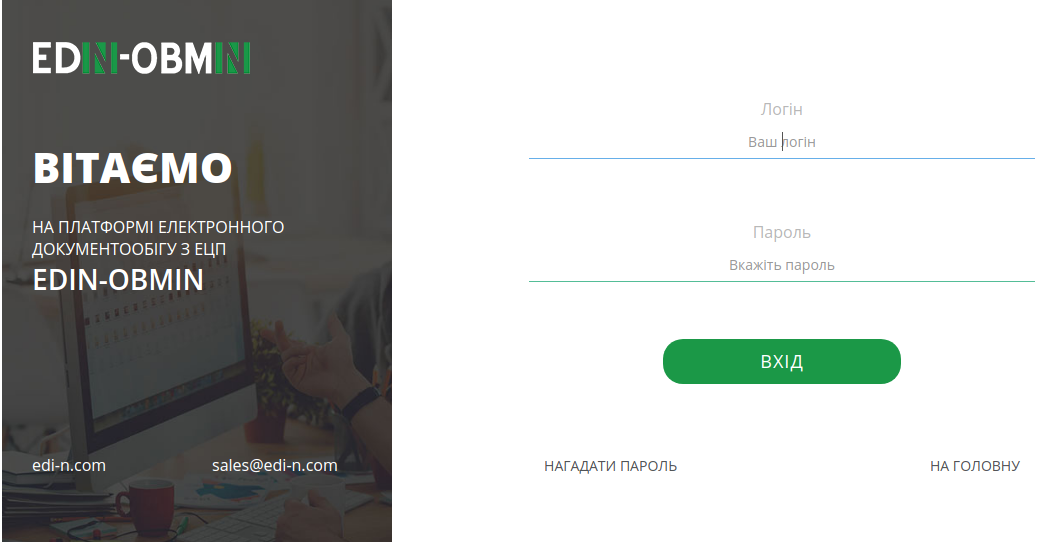
Настройка ЭЦП¶
Перед началом работы необходимо настроить подпись, которой Вы будете подписывать документы. Чтобы перейти к Настройке ЭЦП, зайдите в Настройки, нажав на «шестеренку» в верхнем правом углу. Откроется Проводник, где необходимо будет указать каталог с секретными ключами и выбрать ключи.
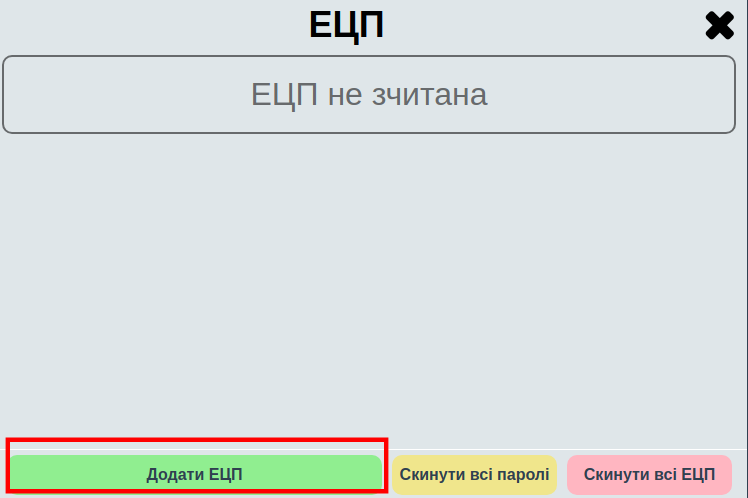
Если ключи полученные в АЦСК ИСД (ДФС), тогда необходимо выбирать: ключи key-6.dat
Если вы используете для подписания ключи АЦСК «Украина», тогда вид ключей таков:
Ключ директора: ЕДРПОУ_ИНН подписанта_D1111111.ZS2
Ключ бухгалтера: ЕДРПОУ_ИНН подписанта _B1111111.ZS2
Ключ печати: ЕДРПОУ_S1111111.ZS2 (ЕГРПОУ _U1111111.ZS2)
Ключ шифрования: ЕДРПОУ_С1111111.ZS2 (ЕГРПОУ _U1111111.ZS2)
После того, как ключ выбран, появляется окно, в котором необходимо ввести пароль и нажать кнопку: Считать.
Когда ключи считаны, в окне ЭЦП можно будет увидеть информацию о ЭЦП:
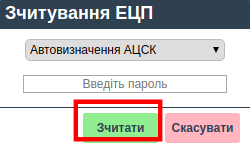
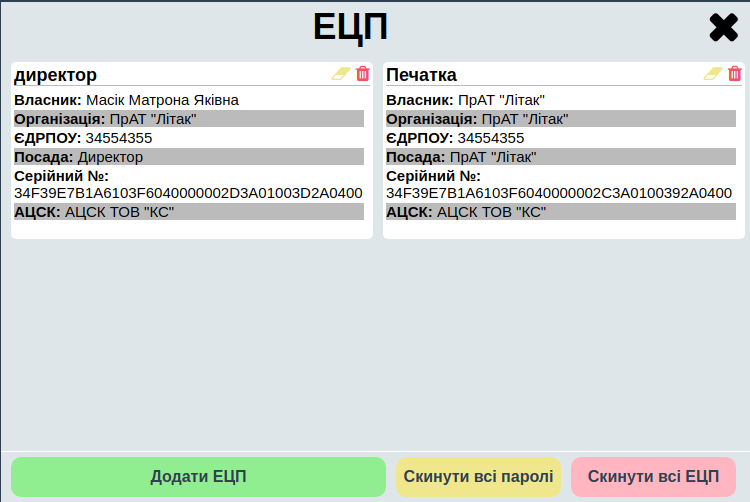
Подписание документов¶
Для того, чтобы подписать документ ЭЦП, необходимо нажать кнопку Подписать.
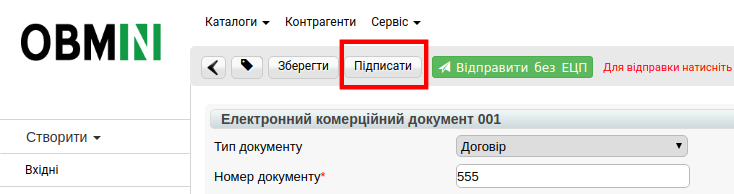
Откроется окно для подписания, в котором необходимо нажать кнопку Подписать.
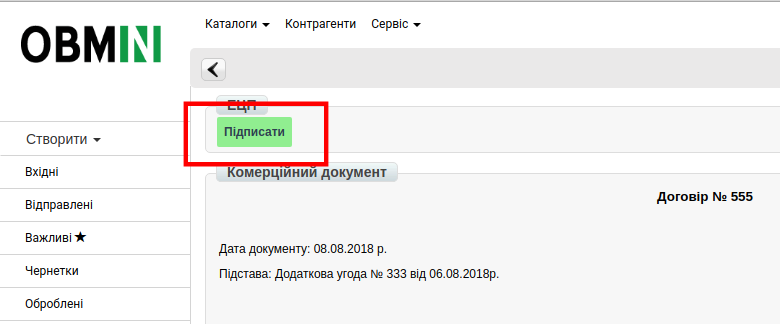
Далее откроется окно, в котором необходимо отметить чекером типы ключей, которыми будет подписан документ. Затем устанавливаем последовательность подписи, например:
директор - 1
печать - 2
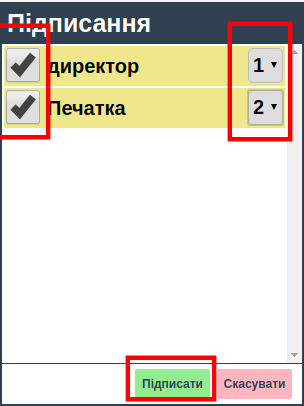
И нажимаем кнопку Подписать. После процесса подписания необходимо нажать кнопку Отправить.
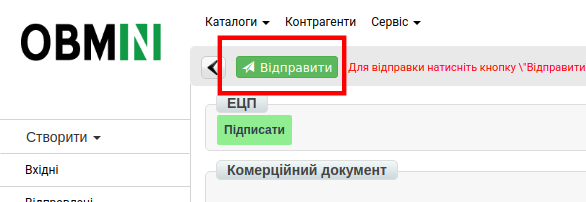
Работа с документами¶
При получении документа, он отображается на платформе в папке Входящие.
Обратите внимание! Тип документа отображается в кратком описании документа.

Для выбора необходимого документа является возможность воспользоваться фильтрами, которые отражаются над документами:
Первый фильтр отражает все, прочитанные и непрочитанные документы;
Второй фильтр позволяет выбрать конкретный тип документа.

Все документы, которые отправляет компания Meest-Express передаются в формате Коммерческого документа (comdoc).
После выбора этого документа во втором фильтре, появляется два дополнительных:
по типу документа
по статусу.
Также можно воспользоваться строкой поиска, указав правильный номер документа.

При необходимости есть возможность использовать расширенный поиск. Для этого нужно нажать на соответствующую кнопку — Поиск*.

В появившемся окне необходимо ввести параметры поиска и нажать кнопку Найти.
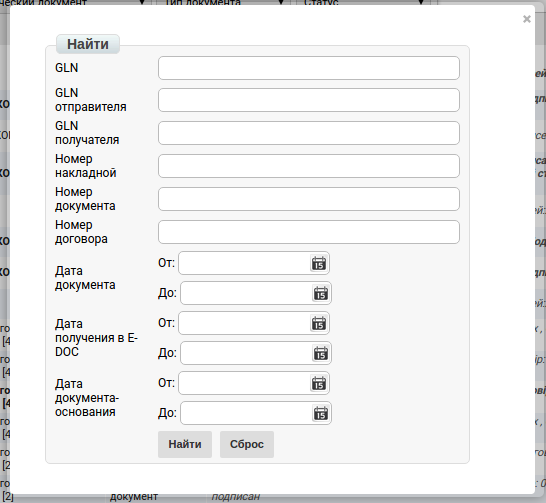
Счет-фактура¶
Документ передает информацию о стоимости предоставляемых услуг компанией Meest-Express. Информация о подписании документа отображается в блоке «Подписи». В открытом документе вверху есть несколько кнопок, которые позволят Вам:
распечатать документ;
скачать документ в формате .xls;
скачать документ в формате .xml;
отобразить более подробную информацию по документу;
скачать документ с ЭЦП;
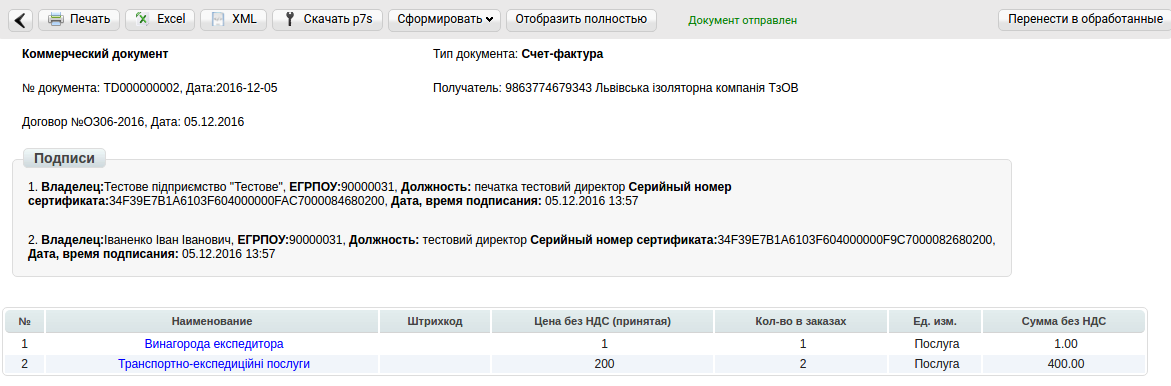
Спецификация услуг по перевозкам¶
Документ расшифровывает счета, выставленные в электронном документе «Счет-фактура».
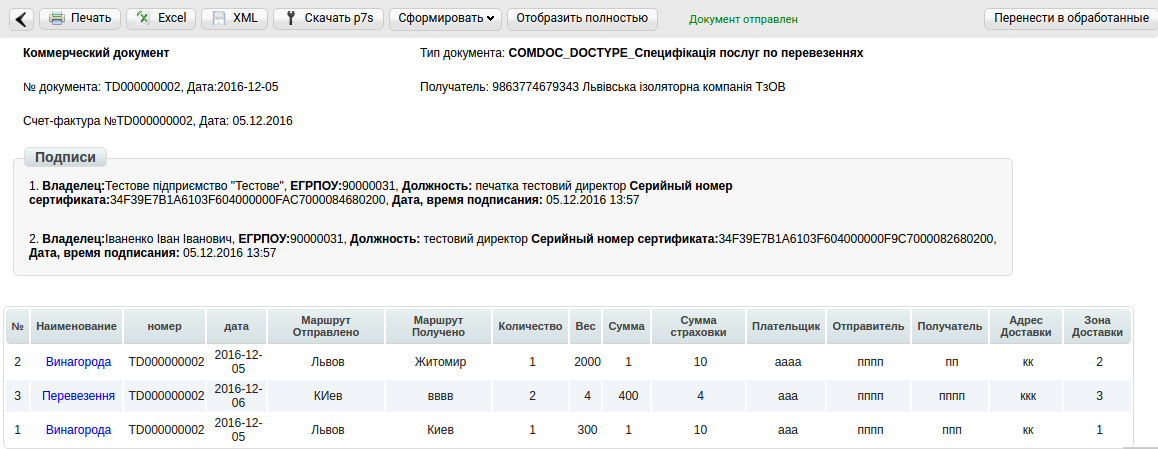
Акт выполненных работ¶
Данный документ обязательно требует проверки и подтверждения или отклонения.
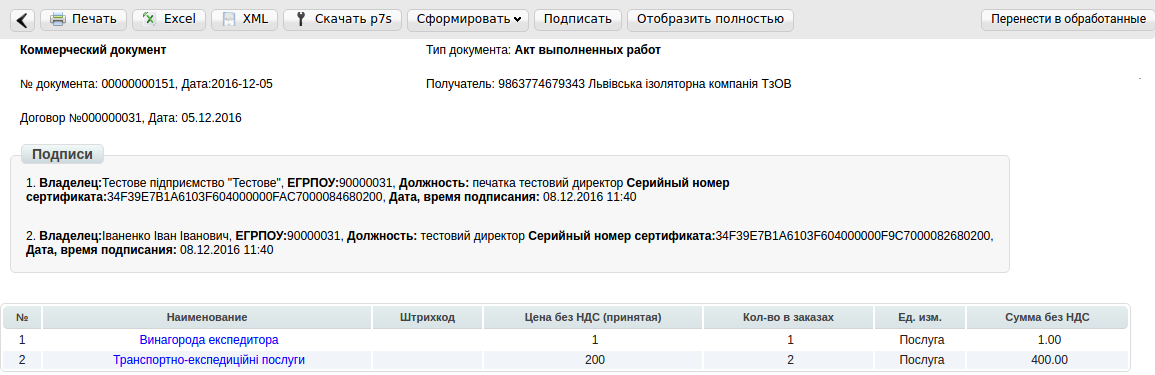
Для подтверждения Акта необходимо нажать на кнопку Подписать, и в блоке «ЭЦП» ввести пароли для подписания документа.
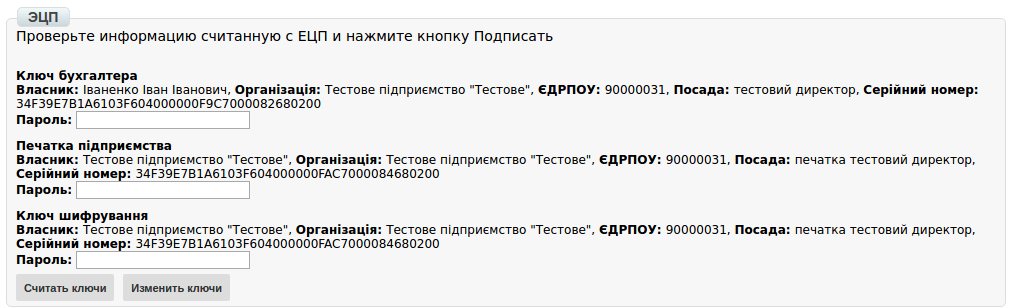
В случае если ЭЦП не настроен, вернитесь к шагу 2, данной инструкции.
Дополнительные сервисы¶
Портал сертификатов¶
Портал сертификатов EDIN-Certificate - это онлайн сервис по хранению, обработке, поиску и совместном использования сертификатов в единой среде для всех участников.
Для работы с отчетностью нужно выбрать Сервис -> Сертификаты:

Основные возможности сервиса - Портал Сертификатов:
Быстрый поиск сертификата (2 сек.);
Удобный обмен между участниками;
Защита от потери сертификата (облачное хранение);
Прямая ссылка для быстрого просмотра / скачивания ;
Загрузка и печать сертификата в среде сервиса;
Поиск сертификата по разным признакам (№, артикул,штрих-код и т.д.)
Добавление и изменения email в настройках пользователя¶
Для редактирования (изменения, удаления или добавления) адреса e-mail необходимо:
В правом верхнем углу на платформе перейти в «Настройки».
В разделе «Изменение почтового ящика» скорректировать существующий адрес почты.
Подсказка
Так же через «,» возможно добавить несколько e-mail. Пример: test@mail.ua,test2@mail.ua,test3@mail.ua
После внесения всех необходимых изменений сохранить их нажатием кнопки «Сохранить изменения».
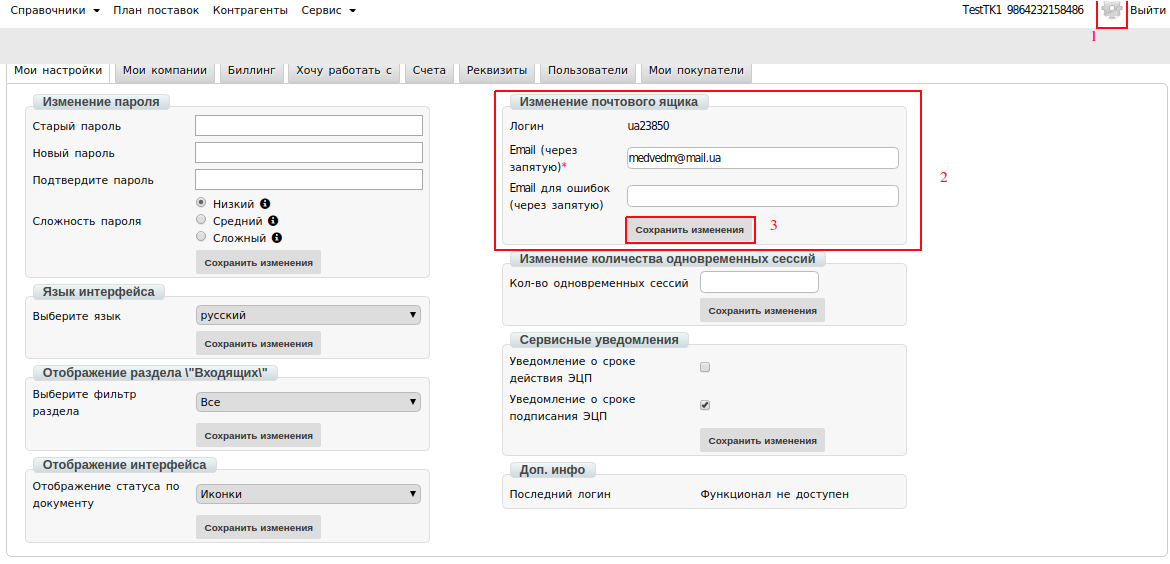
Служба Технической Поддержки¶
edi-n.com
+38 (044) 359-01-12